Ordnen Sie Windows in derselben Anwendung in der Taskleiste von Windows 7 an
Gibt es eine Möglichkeit, Fenster in derselben Anwendung in der Taskleiste von Windows 7 anzuordnen?
Im Moment können wir die Position jeder Anwendung in der Taskleiste frei anpassen, aber innerhalb der App selbst können die Fenster nicht neu angeordnet werden, z. B. mehrere Fenster von Firefox oder Chrome.
5 answers
Sie können dies mit 7 Taskbar Tweaker tun.
Aktivieren Sie einfach das Kontrollkästchen Ziehen Sie, um unter neu anzuordnen Thumbnails Abschnitt:
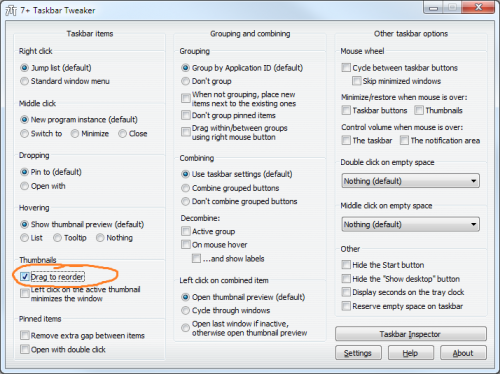
Wie in der App angegeben, können Sie aus der Miniaturansicht neu anordnen: Bewegen Sie den Mauszeiger über die App in der Taskleiste und warten Sie, bis die Miniaturansicht des Fensters angezeigt wird. Das entsprechende Fenster in der Taskleiste folgt der Reihenfolge der Miniaturansicht.
Die zuvor erwähnte Taskleisten-Shuffle unterstützt Windows 7 meines Wissens noch nicht.
Warning: date(): Invalid date.timezone value 'Europe/Kyiv', we selected the timezone 'UTC' for now. in /var/www/agent_stack/data/www/techietown.info/template/agent.layouts/content.php on line 61
2017-07-30 16:35:16
Das ist möglich, aber ziemlich hackig.
Betrachten wir, Sie haben drei Fenster derselben Anwendung: A, B und C. Sie möchten, dass sie in der Taskleiste als [A][B][C] angezeigt werden, während sie in einer anderen Reihenfolge angezeigt werden. Um dies zu erreichen, gehen Sie wie folgt vor:
- Aktiviere die Fenster einzeln in der Reihenfolge, die eine Umkehrung der gewünschten Reihenfolge ist, dh aktiviere Fenster C, dann B, dann A
- Jetzt ist Fenster A oben, Fenster B ist unter A und Fenster C ist unter B
- Drücken Sie Strg+Verschiebung+Esc zum Öffnen des Windows Task Managers
- Suchen Sie
explorer.exeProzess inProcessesRegisterkarte, wählen Sie es und drücken SieEnd Process - Wählen Sie
File->New Task (Run...), geben Sieexplorerein und klicken Sie aufOK. - Beim Start ordnet Explorer Taskleistenschaltflächen entsprechend der Z-Reihenfolge von Windows an, sodass Schaltflächen als [A][B][C]
Diese Methode wird wahrscheinlich alle Windows Explorer-Fenster töten. Wenn Sie sie bewahren müssen, tun Sie die folgende:
- Drücken Sie Win+E um den Windows Explorer zu öffnen
- Gehe zu
Organize->Folder and search options->View->Advanced settings: - Aktivieren Sie das Kontrollkästchen
Launch folder windows in separate processund klicken Sie aufOK
Wenn Sie nun mindestens ein Windows Explorer-Fenster haben, werden in Schritt 4 der ursprünglichen Anweisung zwei explorer.exe - Prozesse angezeigt: einer für die Taskleiste und ein anderer für Windows Explorer Windows.
Um zu unterscheiden, welches welches ist, aktivieren Sie die Spalte Command Line im Task-Manager (View->Select Columns...>Command Line). Der Prozess explorer.exe, der für die Taskleiste verantwortlich ist (dh der Prozess, den Sie beenden müssen), hat keine Argumente in der Befehlszeile, sodass seine Befehlszeile wie C:\Windows\explorer.exe aussieht. Der andere explorer.exe - Prozess hat eine viel längere Befehlszeile, die wie folgt aussieht: C:\Windows\explorer.exe /factory,{ceff45ee....
Warning: date(): Invalid date.timezone value 'Europe/Kyiv', we selected the timezone 'UTC' for now. in /var/www/agent_stack/data/www/techietown.info/template/agent.layouts/content.php on line 61
2016-04-21 13:11:37
Nein. Leider ist es noch nicht möglich. Geöffnete Instanzen derselben Anwendung werden kombiniert und ihre Live-Miniaturansichten können nicht neu angeordnet werden.
Beachten Sie, dass selbst wenn Sie Combine deaktivieren (Dropdown Taskleiste mit der rechten Maustaste- > Eigenschaften - > Taskleistenbedienfeld - > Taskleistenschaltflächen), eine Anwendung mit mehreren geöffneten Instanzen weiterhin als eine Gruppe verschoben wird.
Warning: date(): Invalid date.timezone value 'Europe/Kyiv', we selected the timezone 'UTC' for now. in /var/www/agent_stack/data/www/techietown.info/template/agent.layouts/content.php on line 61
2009-10-28 13:38:28
Sie können RBTray verwenden, um alle Fenster auszublenden und sie dann in der gewünschten Reihenfolge anzuzeigen.
Warning: date(): Invalid date.timezone value 'Europe/Kyiv', we selected the timezone 'UTC' for now. in /var/www/agent_stack/data/www/techietown.info/template/agent.layouts/content.php on line 61
2017-11-15 05:21:19
Wenn Sie Firefox oder Chrome nur neu bestellen möchten, wird das Browserfenster ganz rechts in der Liste angezeigt, wenn Sie F11 drücken, um einen Browser in den Vollbildmodus zu versetzen. Es kann etwas mühsam sein, aber wenn Sie möchten, dass sich ein bestimmtes Fenster ganz links befindet, deaktivieren Sie einfach alle Browserfenster mit Ausnahme des gewünschten Fensters auf der linken Seite.
Warning: date(): Invalid date.timezone value 'Europe/Kyiv', we selected the timezone 'UTC' for now. in /var/www/agent_stack/data/www/techietown.info/template/agent.layouts/content.php on line 61
2015-09-16 16:14:59